Руководство пользователя GarageBand
- Введение
-
- Что такое GarageBand?
- Отмена и возврат изменений в GarageBand
- Получение дополнительных звуков и лупов
- Получение справки
-
- Основные сведения о медиафайлах
-
- Лупы Apple Loops в GarageBand
- Поиск лупов Apple Loop
- Воспроизведение лупов Apple Loops
- Назначение избранных лупов Apple Loops
- Добавление лупов Apple Loops в проект
- Создание пользовательских лупов Apple Loops
- Добавление лупов Apple Loops от других производителей в браузер лупов
- Настройка браузера лупов
- Импорт аудиофайлов и файлов MIDI
-
- Основные сведения о редакторе
-
- Основные сведения о клавишном редакторе
- Добавление нот в клавишном редакторе
- Редактирование нот в клавишном редакторе
- Квантайз тайминга нот в клавишном редакторе
- Транспонирование регионов в клавишном редакторе
- Переименование регионов MIDI в клавишном редакторе
- Использование автоматизации в клавишном редакторе
-
- Обзор пульта Smart Controls
- Типы пультов Smart Control
- Использование инструмента Transform Pad
- Использование арпеджиатора
- Добавление и редактирование плагинов эффектов
- Использование эффектов на мастер-дорожке
- Использование плагинов Audio Units
- Использование эффекта эквалайзера
-
- Обзор усилителей и педалей
-
- Общие сведения о плагине Bass Amp Designer
- Выбор модели усилителя для бас-гитары
- Создание пользовательской модели усилителя для бас-гитары
- Работа с элементами управления усилителем низких частот
- Применение эффектов усилителя низких частот
- Выбор и размещение микрофона с усилителем низких частот
- Работа с директ-боксом
- Изменение прохождения сигнала в Bass Amp Designer
- Сравнение измененного пульта Smart Controls с сохраненным состоянием
-
- Запуск урока
- Выбор источника входного сигнала при использовании гитары
- Настройка окна урока
- Оценка Вашей игры на уроке
- Оценка прогресса
- Замедление урока
- Изменение параметров микширования урока
- Просмотр полностраничной нотной записи
- Просмотр разделов глоссария
- Отработка гитарных аккордов
- Настройка гитары перед уроком
- Открытие уроков в окне GarageBand
- Поиск дополнительных уроков игры на музыкальном инструменте
- Если загрузка урока не была завершена
- Команды Touch Bar
- Глоссарий
- Авторские права

Запись на несколько дорожек виртуальных инструментов в GarageBand на компьютере Mac
Можно выполнять запись одновременно на несколько дорожек виртуальных инструментов. Чтобы выполнять запись на несколько дорожек, на каждой из них должна отображаться кнопка «Включить запись» ![]() . Кнопка «Включить запись» готовит несколько аудиодорожек виртуальных инструментов к одновременному получению данных MIDI.
. Кнопка «Включить запись» готовит несколько аудиодорожек виртуальных инструментов к одновременному получению данных MIDI.
Во время записи любые изменения настроек ручек или других элементов управления в области пульта Smart Controls записываются как автоматизация региона. Впоследствии можно использовать автоматизацию в клавишном редакторе, чтобы отредактировать запись с использованием пульта Smart Controls.
Примечание. Включение звука для дорожки также позволяет выполнять мониторинг входа.
Запись одновременно на несколько дорожек виртуальных инструментов
В GarageBand на компьютере Mac выберите «Дорожка» > «Настроить заголовок дорожки». Можно также нажать правую кнопку мыши на любом заголовке дорожки или нажать Option-T. В диалоговом окне «Настроить заголовок дорожки» выберите «Включить запись».
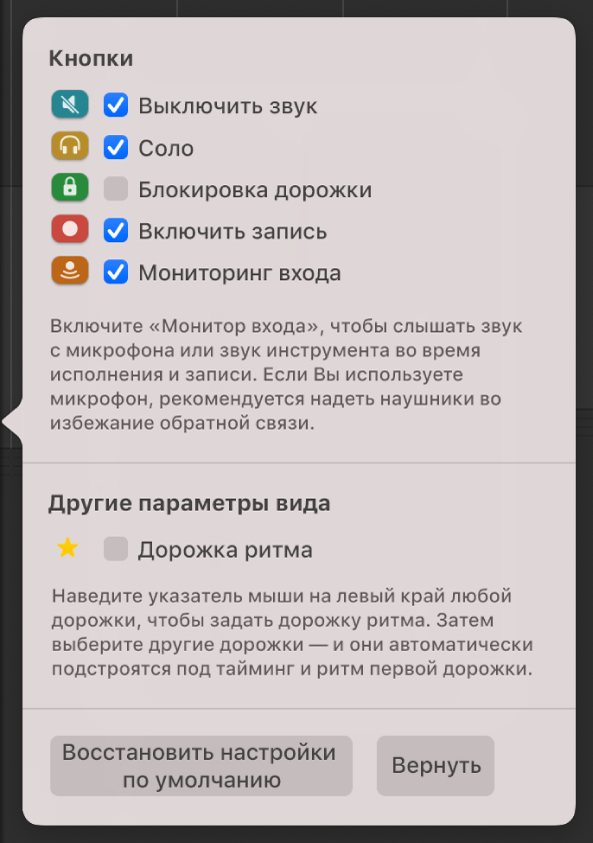
Если функция «Включить запись» уже выбрана, этот шаг можно пропустить.
Нажмите кнопку «Включить запись»
 в заголовке каждой дорожки, на которую Вы хотите выполнить запись.
в заголовке каждой дорожки, на которую Вы хотите выполнить запись.Переместите указатель воспроизведения в точку на линейке, где должна начаться запись.
Установите метроном и включите его, чтобы слышать ритм во время записи.
Нажмите кнопку записи
 в панели управления (или нажмите R) для начала записи.
в панели управления (или нажмите R) для начала записи.Сыграйте несколько нот, используя клавиатуру MIDI, окно «Нотная клавиатура» или экранную клавиатуру. Выполните запись любого количества проходов.
На каждой включенной для записи дорожке появляется новый регион MIDI.
Нажмите кнопку остановки
 в панели управления (или нажмите пробел) для остановки записи.
в панели управления (или нажмите пробел) для остановки записи.